系统之家装机大师 V1.5.5.1336 官方版
系统之家装机大师是专为小白用户打造的装机工具,操作简单,适合32位和64位的电脑安装使用,支持备份或还原文件,也能通过系统之家装机大师,制作U盘启动盘,智能检测当前配置信息,选择最佳的安装方式,无广告,请大家放心使用。


时间:2021-09-17 13:00:38
发布者:admin
来源:当客下载站
大家在局域网内访问共享打印机或者共享文件的时候,有没有遇到系统提示“用户账户限制”或“未授予用户在计算机上的请求登陆类型”的情况,那打印机拒绝访问该如何处理这个问题呢?下面小编就给大家讲讲打印机拒绝访问的解决方法。
打印机拒绝访问怎么解决
首先,在桌面开始菜单点击右键,在打开的菜单栏当中点击“控制面板”。
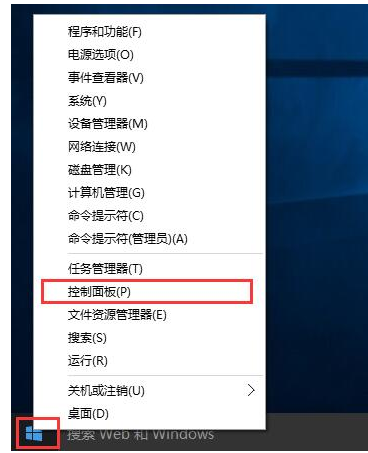
然后把查看方式修改为“大图标”,找到“设备和打印机”点击进入。
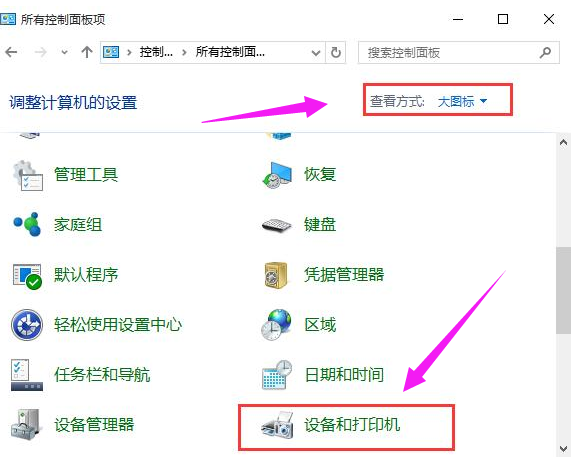
在共享的打印机上单机右键,选择“属性”。
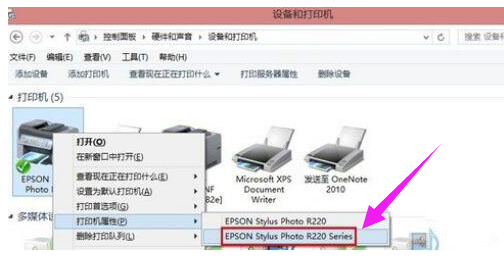
进入属性,切换到“共享”选项卡,在共享名字中输入正确的共享名字。
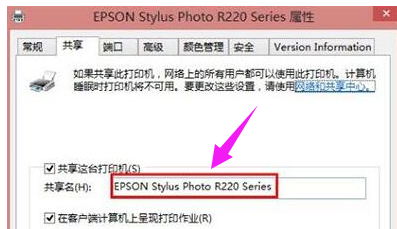
在打印机属性界面点击“安全”选项卡,点击“高级”。
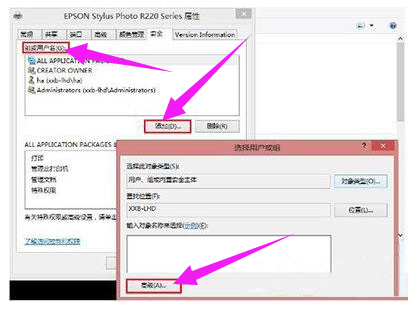
点击“立即查找”,在搜索的结果框中双击“everyone”。
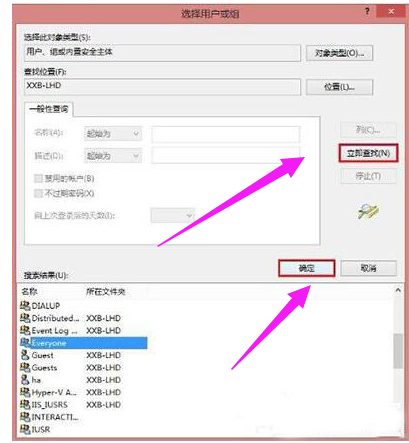
在“选择用户或组”中点击确定。

接着回到打印机属性界面“安全”选项卡中,在“组合用户名”下面选中“everyone”,在下面权限框中把所有的选项卡都勾选“允许”,点击应用并确定,重启计算机即可。
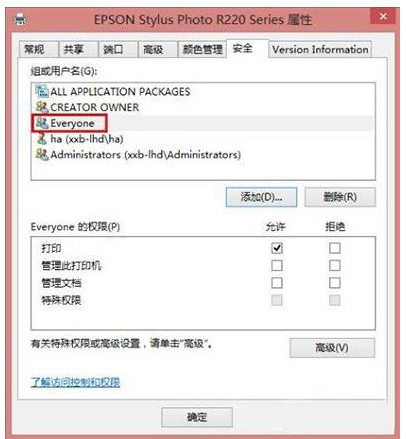
以上就是打印机拒绝访问的解决经验。